Word怎么快速得到图片反相底片效果?
百度经验 发布时间:2018-06-17 09:25:59 作者:_行者xingzhe  我要评论
我要评论
Word怎么快速得到图片反相效果?word中插入的图片想要制作成底片效果,该怎么制作呢?其实很简单,下面我们就来看看详细的教程,需要的朋友可以参考下
word中插入的图片想要制作底片效果,该怎么给图片反相呢?下面我们就来看看详细的教程。
1、在Word中,任意插入一张图片。
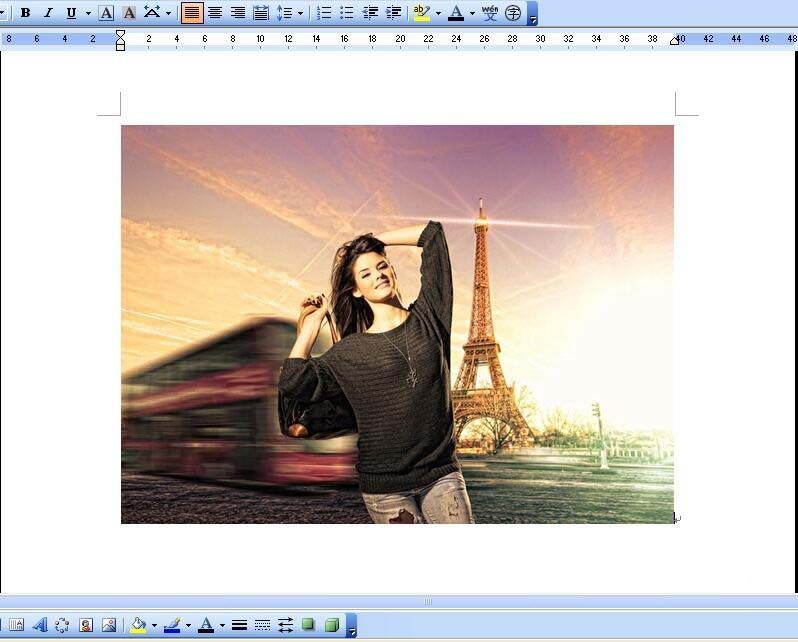
2、在图片的左边空白位置处(图中的箭头所示位置),单击鼠标左键。我们发现,照片被选中了。而且,现在照片已经就是底片(反相)效果了。

3、将如此效果的图片,进行截图,并保存。如图所示。(可以用Word2010以上版本自带的截图功能,也可以用QQ等软件的截图功能。)

4、将保存好的截图,再重新插入到Word里面去。如图所示:
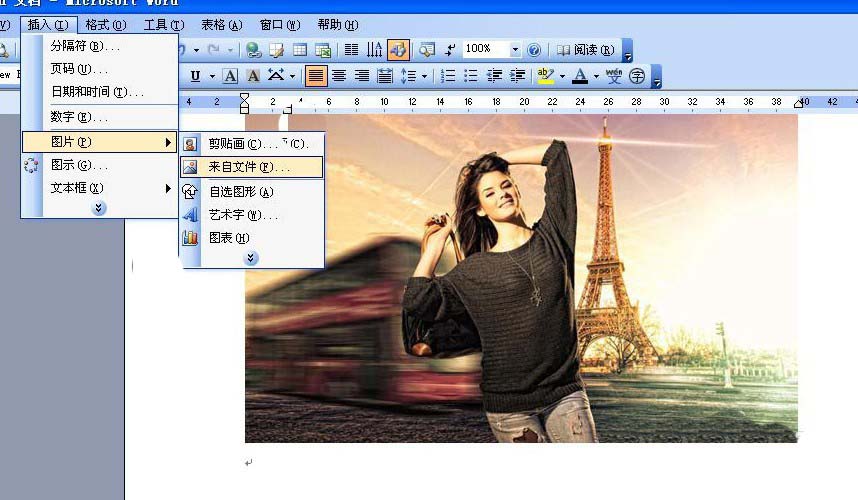
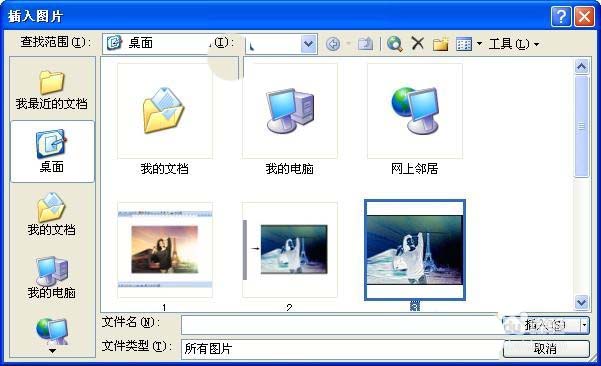
5、插入进去后,效果如图所示:
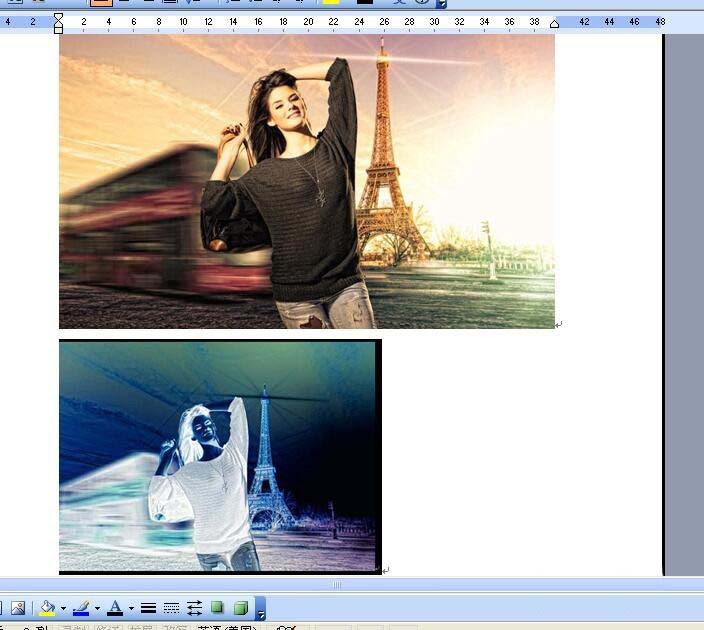
6、根据需要,可以再调整它的大小和位置。
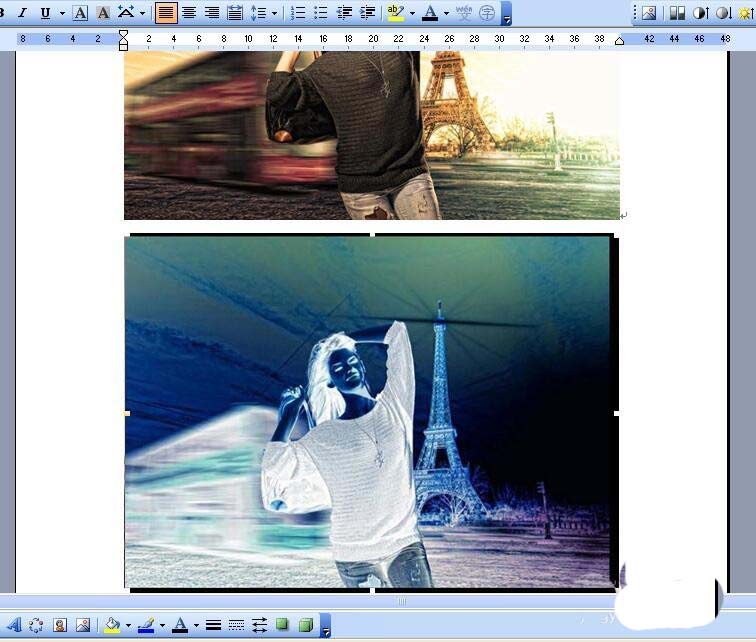
以上就是word图片制作底片效果的教程,希望大家喜欢,请继续关注脚本之家。
相关推荐:
相关文章
 word怎么给图片添加艺术效果?word中想要给图片添加一些效果,该怎么添加呢?下面我们就来看看word给图片制作艺术效果的教程,需要的朋友可以参考下2016-12-19
word怎么给图片添加艺术效果?word中想要给图片添加一些效果,该怎么添加呢?下面我们就来看看word给图片制作艺术效果的教程,需要的朋友可以参考下2016-12-19 当在Word中插入很多的图片时,将会使得文件档案变肥大,那么如何压缩word中的图片大小?下面小编就为大家介绍word图片压缩的方法,不会的朋友可以参考本文,来看看吧2016-12-13
当在Word中插入很多的图片时,将会使得文件档案变肥大,那么如何压缩word中的图片大小?下面小编就为大家介绍word图片压缩的方法,不会的朋友可以参考本文,来看看吧2016-12-13 有时候为了美观,需要将word页面设置背景图片,那么Word怎么添加背景图片?下面小编就给大家带来Word文档添加背景图的方法,一起来看看吧2016-12-13
有时候为了美观,需要将word页面设置背景图片,那么Word怎么添加背景图片?下面小编就给大家带来Word文档添加背景图的方法,一起来看看吧2016-12-13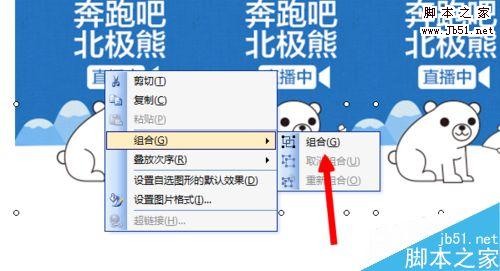 日常生活和工作中我们往往需要用到将几个图片组合到一起,在一个页面呈现出来,那么word怎么把图片或者多个图片组合起来?下面小编就为大家详细介绍一下,来看看吧2016-12-11
日常生活和工作中我们往往需要用到将几个图片组合到一起,在一个页面呈现出来,那么word怎么把图片或者多个图片组合起来?下面小编就为大家详细介绍一下,来看看吧2016-12-11 我们在使用word的过程中,经常需要编排图片和文字,使其搭配更为细致。在文字中设置图片的环绕格式,可以使得整个版面更加美观。下面就为大家介绍word怎么设置文字环绕图片方2016-12-08
我们在使用word的过程中,经常需要编排图片和文字,使其搭配更为细致。在文字中设置图片的环绕格式,可以使得整个版面更加美观。下面就为大家介绍word怎么设置文字环绕图片方2016-12-08 Word怎么给图片添加好看的边框?word中插入的图片没有边框,想要添加边框,下面我们就来看看word给图片添加边框的教程,需要的朋友可以参考下2016-12-06
Word怎么给图片添加好看的边框?word中插入的图片没有边框,想要添加边框,下面我们就来看看word给图片添加边框的教程,需要的朋友可以参考下2016-12-06 word作为常用的办公软件,我们常常用它来处理一些资料,而在有图片的文档中,有的时候由于篇幅和图片本身的大小,需要对图片进行一个裁剪,Word如何裁剪照片?下面小编就为大家2016-12-04
word作为常用的办公软件,我们常常用它来处理一些资料,而在有图片的文档中,有的时候由于篇幅和图片本身的大小,需要对图片进行一个裁剪,Word如何裁剪照片?下面小编就为大家2016-12-04 日常工作与学习中,免不了要在文档中插入图片,那么word中插入的图片怎么命名?下面小编就为大家介绍一下具体操作步骤,不会的朋友可以参考本文,来看看吧2016-12-02
日常工作与学习中,免不了要在文档中插入图片,那么word中插入的图片怎么命名?下面小编就为大家介绍一下具体操作步骤,不会的朋友可以参考本文,来看看吧2016-12-02- 我们会经常使用到word文档,经常使用时会遇到一些问题,比如对于word文档里的图片,怎么能快速弄出来呢?我看到过有相关介绍了,比如另存为网页格式,然后再把图片另存为就2016-12-02
 很多朋友和我一样经常需要加入一些图标到WORD中,但不知道如何将图标底色去掉,经过多次摸索借鉴,终于总结出此经验,下面就为大家介绍Word怎么把图片背景变成透明色方法,一起2016-11-30
很多朋友和我一样经常需要加入一些图标到WORD中,但不知道如何将图标底色去掉,经过多次摸索借鉴,终于总结出此经验,下面就为大家介绍Word怎么把图片背景变成透明色方法,一起2016-11-30


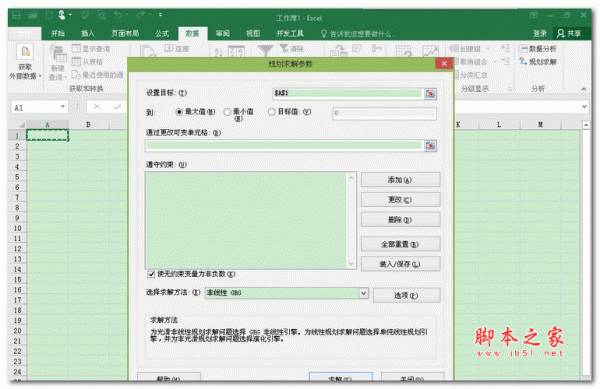



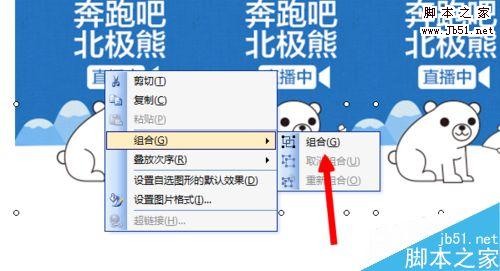





最新评论